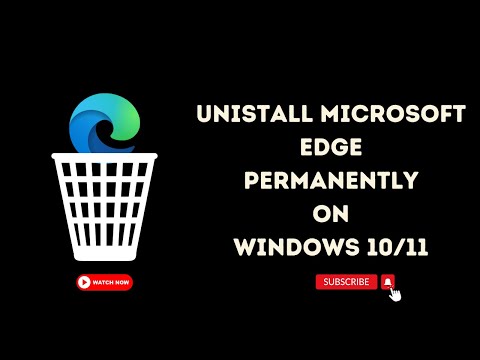Անկախ նրանից, թե ձեր հիմնական բեռնախցիկը սխալ է աշխատում, դուք պետք է վերափոխեք ձեր համակարգիչը, կամ ցանկանում եք սկսել օգտագործել այլ օպերացիոն համակարգ, այլընտրանքային կրիչից (օրինակ ՝ CD/DVD կամ ֆլեշ կրիչ) գործարկել կարողանալը կարող է շատ օգտակար լինել: Գործընթացը նման է PC և Mac համակարգիչների համար, բայց այս հոդվածը կենտրոնանալու է այս խնդիրը համակարգչի համար կատարելու վրա:
Քայլեր

Քայլ 1. Ձեռք բերեք Boot Up ծրագրակազմ

Քայլ 2. Սկավառակից բեռնաթափելու համար դուք պետք է ունենաք ֆիզիկական սարք (CD/DVD, ֆլեշ կրիչ և այլն):
), որը պարունակում է բեռնման համար անհրաժեշտ ֆայլեր:
- Եթե ունեք ձեր սկզբնական Windows կամ Mac օպերացիոն համակարգի CD- ն, այն կաշխատի: Այս հոդվածը կարդալուց հետո դուք կկարողանաք օգտագործել այդ սկավառակը:
- Հնարավոր է նաև պատրաստել bootable USB սկավառակ: Սա առանձին գործընթաց է, որը պահանջում է ներբեռնված ծրագրակազմ:
- Երբ ձեր բեռնախցիկը պատրաստ լինի, կարող եք սկսել գործընթացը:

Քայլ 3. Մուտք գործեք ձեր համակարգչի տեղադրման շրջանակին (BIOS)

Քայլ 4. Յուրաքանչյուր համակարգչի մայրական տախտակ (ուղեղ) ունի մի տեսակ կառավարման մենյու, որը կոչվում է BIOS:
Այս ցանկը կարող է փոխել համակարգչի հիմնական պարամետրերը, ներառյալ ՝ ինչպես է համակարգիչը բարձրանում:
- Երբ դուք առաջին անգամ միացնում եք ձեր համակարգիչը, էկրանին սովորաբար ցուցադրվում է, թե որ բանալին կարող եք օգտագործել BIOS մուտք գործելու համար, սովորաբար Del կամ F2:
- Սեղմելու բանալին իմանալուց հետո վերագործարկեք ձեր համակարգիչը և մի քանի անգամ սեղմեք այդ ստեղնը, երբ ձեր համակարգիչը կենդանանում է: BIOS- ի ընտրացանկը պետք է հայտնվի: Այն շատ այլ տեսք կունենա, քան ձեր աշխատասեղանը `սովորաբար բավականին պարզ ամբողջական էկրանով ընտրանքների ընտրացանկ:
- Եթե տեսնում եք, որ Windows- ի պատկերանշանը հայտնվում է, դուք շատ ուշ եք. վերագործարկեք համակարգիչը և նորից փորձեք:

Քայլ 5. Փոխեք Boot Order- ը BIOS- ում

Քայլ 6. Բեռնախցիկի կարգը փոխելը բավականին պարզ է:
Դուք, ըստ էության, ձեր համակարգչին ասելու եք, որ սկիզբը կարդալիս կարդա CD կամ ֆլեշ կրիչ, այլ ոչ թե կոշտ սկավառակի տվյալներին մուտք գործի: BIOS- ի ընտրացանկերը փոքր-ինչ տարբերվում են մեկը մյուսից, բայց սովորաբար հեշտ է գտնել բեռնման տարբերակները:
- Նավարկեք ընտրացանկը ՝ օգտագործելով ստեղնաշարի սլաքների ստեղները - ձեր մկնիկը սովորաբար չի աշխատի այս էկրանին: Եթե դուք օգտագործում եք USB ստեղնաշար և չեք կարող նավարկել ընտրացանկով, ապա ստիպված կլինեք օգտագործել ստանդարտ ստեղնաշար PS/2:
- Ներդիրներից մեկում պետք է լինի տարբերակ `նշելու ձեր բեռնման սարքը: Փնտրեք այնպիսի պարամետր, որն ասում է Boot Order, First Boot Device, Boot Management կամ նման այլ բան և ընտրեք այն:
- Էկրանի վրա կցուցադրվի այն սարքերի ցանկը, որոնցից ձեր համակարգիչը կարող է բեռնվել: Փոխեք այս կարգավորումը այնպես, որ ձեր ընտրած սարքը լինի ցուցակի վերևում:
- Համոզվեք, որ ճիշտ սկավառակի առաջնահերթություն ունեք: Որոշ համակարգիչներ ունեն բազմաթիվ CD/DVD կրիչներ (սովորաբար դրանք կոչվում են D: կամ E: կամ F:): Ձեր ընտրածը պետք է լինի այն սկավառակը, որն օգտագործում եք ձեր ձայնասկավառակի համար:

Քայլ 7. Տեղադրեք ֆիզիկական բեռնախցիկի սարքը

Քայլ 8. Երբ դուք փոխում եք բեռնման կարգը, դուք պետք է համոզվեք, որ այն սարքը, որից պատրաստվում եք բեռնաթափել, տեղադրված/միացված է:
- Եթե CD/DVD եք օգտագործում, տեղադրեք ընտրված սկավառակի մեջ:
- Եթե USB կրիչ եք օգտագործում, համոզվեք, որ այն միացված է ձեր համակարգչին:

Քայլ 9. Վերագործարկեք ձեր համակարգիչը

Քայլ 10. Եթե դուք հաջողությամբ փոխել եք բեռնման կարգը ճիշտ սարքի, ապա ձեր համակարգիչը վերագործարկելու դեպքում այն պետք է բեռնվի այդ սարքից:
- Հաջողության դեպքում դուք կկարողանաք տեսնել համապատասխան օպերացիոն համակարգի բեռնման ընտրացանկը: Պարզապես հետևեք էկրանին ցուցադրվող քայլերին ՝ ձեր համակարգը գործարկելու համար:
- Եթե դա չի աշխատում, կրկին մուտքագրեք BIOS- ը և համոզվեք, որ ձեր օգտագործած սկավառակը գտնվում է առաջնահերթությունների ցուցակի վերևում:
Տեսանյութ - Այս ծառայությունից օգտվելով ՝ որոշ տեղեկություններ կարող են կիսվել YouTube- ի հետ:

Խորհուրդներ
- Եթե դուք բեռնաթափում եք բաժանված սկավառակը, նախքան այն գործարկելը, համոզվեք, որ դրա կրկնօրինակը վերցնեք:
- Համակարգի գործարկումը պետք է դիտարկել միայն որպես վերջին տարբերակ: Ձեր համակարգի գործարկումը միայն համակարգի առողջության գործոնի կամ վիրուսի/չարամիտ խնդիրների պատճառով խորհուրդ չի տրվում, եթե ձեր համակարգը սարսափելիորեն չի ազդում (համակարգի արագություն, համակարգի անջատում և այլն)